excel怎么用公式算平均值(想要快速计算平均值)



在日常工作中,经常会对一组数据进行平均值计算,此时即可使用平均值函数进行操作。

①选择存放结果的单元格;
②在“公式”选项卡中,单击“函数库”工具组中的“自动求和”下拉按钮;
③在弹出的列表中选择“平均值”命令,如下图所示。
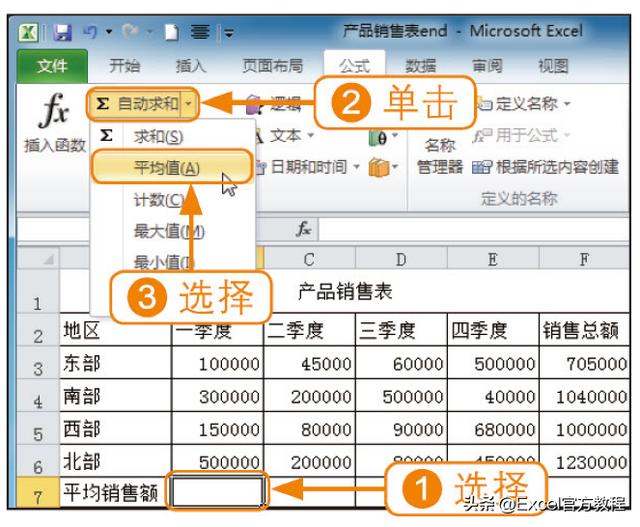
选择函数后自动选择求平均值的数据区域,确认选择求平均值的区域后,按【Enter】键确认,计算结果如下图所示。
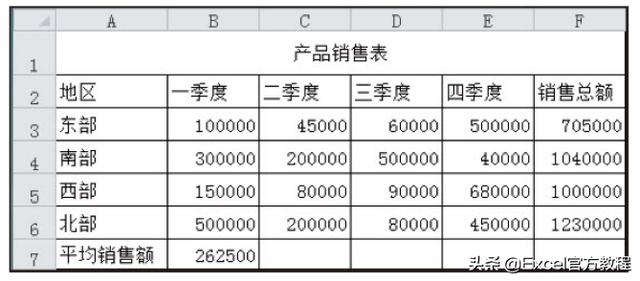

Excel官方教程,专注于职场干货l在线学习和资源分享,包含excel表格的基本操作,分享图文技巧和视频教程、PPT课件、VBA函数等,是您学习Excel教程的最佳平台,除了专栏全免费噢!
明天的你,会感激今天拼命的自己,你为了希望而努力的样子最好看!全民抗“疫”不用怕,专栏全场8折,助你练好内功战职场!点击下方“了解更多”,了解付费专栏全场八折详细信息!,免责声明:本文仅代表文章作者的个人观点,与本站无关。其原创性、真实性以及文中陈述文字和内容未经本站证实,对本文以及其中全部或者部分内容文字的真实性、完整性和原创性本站不作任何保证或承诺,请读者仅作参考,并自行核实相关内容。文章投诉邮箱:anhduc.ph@yahoo.com






